Remediere: Solicitarea de prietenie pentru Warzone 2 a fost blocată
Miscelaneu / / April 28, 2023
Jocurile Call of Duty sunt renumite pentru funcția de joc încrucișat, permițând jucătorilor să se joace cu prietenii și familia cu ușurință. Aceasta este una dintre caracteristicile care a ajutat jocul să genereze o mulțime de fani și i-a ajutat să lanseze mai multe titluri, cum ar fi Modern warfare sau Warzone. Cu toate acestea, recent o mulțime de jucători se confruntă COD Warzone 2 Eroare de blocare a cererii de prietenie în care nu se poate juca cu prietenii lor. Aceasta este o problemă deosebită cu care se confruntă mai mulți jucători din diferite regiuni și nu există o soluție oficială până în prezent.
Funcția de joc încrucișat Call of Duty Warzone 2 a fost anunțată recent și, de la anunț, mulți jucători s-au legat să beneficieze de funcția de debut, dar s-au confruntat cu mai multe erori în acest proces. În vremurile moderne, considerăm de la sine înțeles capacitatea de a juca jocuri online cu prietenii, dar unele erori din joc realizează cât de importante sunt astfel de caracteristici. Astăzi, în acest articol, vom explora motivul din spatele prietenului care solicită problema de blocare și vom împărtăși câteva sfaturi de depanare pentru a remedia această problemă.
Citește și
Remediați conexiunea pierdută din Warzone 2 la gazdă/server. Conexiunea a expirat
Cum să remediați problema audio întreruptă din Warzone 2
Toate locațiile cheie și harta DMZ din Warzone 2
Cele mai bune setări pentru mouse și tastatură Warzone 2

Conținutul paginii
-
Cum să remediați dacă cererea de prietenie Warzone 2 este blocată
- Metoda 1: Reporniți jocul
- Metoda 2: Verificați conexiunea la internet
- Metoda 3: Adăugați prieteni din meniul de notificare
-
Metoda 4: Configurați tipul NAT
- Pentru utilizatorii de PC:
- Pentru utilizatorii PlayStation:
- Pentru utilizatorii Xbox:
- Metoda 5: Adăugați prieteni din aplicația Companion
- Metoda 6: Porniți un canal
- Metoda 7: Anulează prietenii existenți
- Metoda 8: Contactați asistența Activision
- Concluzie
Cum să remediați dacă cererea de prietenie Warzone 2 este blocată
Așadar, noua funcție de joc încrucișat multiplayer tocmai a fost anunțată pentru jucătorii COD Warzone 2, dar unii jucători pot profita de această funcție. După cum raportează mulți utilizatori, opțiunea pentru solicitările de prietenie este blocată și nu pot trimite sau primi solicitări de joc.
Butonul Cereri de prietenie este blocat? În prezent, nivelul 12 și încă nu pot adăuga prin Activision ID (persoana #69420etc..) Cum îmi pot adăuga prietenii pentru a juca? din Modern WarfareII
Conform multor reclamații înregistrate pe canalele și forumurile COD Warzone Reddit, problema pare să afecteze o varietate de dispozitive, inclusiv PC, PS5, PS4, Xbox Series X|S și Xbox One. Dar nu vă faceți griji, deoarece mai jos sunt câțiva pași de depanare pentru a rezolva problema în cel mai scurt timp.
Reclame
Citește și
Discord nu funcționează în timp ce jucați COD Warzone 2 / MW2: Remediați?
Cum se remediază eroarea de eșec al listei albe COD Warzone 2
Remediere: Magazinul Warzone 2 nu este disponibil sau nu funcționează
Metoda 1: Reporniți jocul
În cele mai multe cazuri, problema este doar o defecțiune tehnică și poate fi rezolvată prin repornirea jocului. Dacă repornirea jocului nu funcționează, trebuie să încercați să reporniți consola de jocuri sau computerul.
Metoda 2: Verificați conexiunea la internet
Publicitate
Deoarece capacitatea de a vă conecta la prietenii dvs. sau de a trimite cereri de prietenie este conectată la internet, este important să fiți conectat la un internet funcțional în primul rând. Dacă nu sunteți conectat la internet, pictograma va fi blocată și nu puteți trimite sau primi nicio solicitare.
Metoda 3: Adăugați prieteni din meniul de notificare
Dacă pictograma de solicitare de prietenie este încă blocată, puteți încerca să adăugați prieteni din meniul de notificare. Pentru aceasta, trebuie să-i ceri prietenului tău să-ți trimită o cerere de prietenie. După ce o fac, deschideți meniul rapid, derulați la secțiunile de notificare și acceptați solicitarea acolo. Odată ce acceptați cererea, opțiunea de solicitări de prietenie va fi deblocată automat.
Citește și
Codurile de valorificare gratuite pentru Call of Duty Warzone 2 (Actualizate zilnic)
Metoda 4: Configurați tipul NAT
Tipul NAT înseamnă traducerea adresei de rețea. Este un proces simplu care preia IP-ul dvs. de internet privat într-o rețea locală și îl traduce într-un IP public, astfel încât să vă puteți conecta cu ușurință cu prietenii dvs. online.
Aceasta este o setare destul de importantă pentru jocurile multiplayer online, dar majoritatea utilizatorilor nu configurează la fel. În mod ideal, trebuie să vă asigurați că tipul NAT este deschis, astfel încât să vă puteți bucura de funcția de joc încrucișat fără probleme.
Pentru utilizatorii de PC:
- Deschideți setarea PC-ului și navigați la opțiunea Wifi.

- Aici deschideți setările Wifi pentru Wifi-ul la care sunteți conectat.
- Activați „Activați descoperirea rețelei" opțiune.
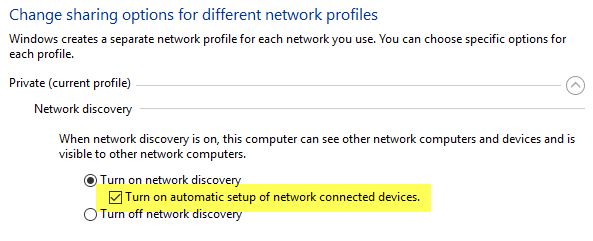
- De asemenea, bifați caseta „Activați configurarea automată a dispozitivelor conectate la rețea" opțiune.
- După ce se face acest lucru, reporniți jocul și problema va fi rezolvată.
Pentru utilizatorii PlayStation:
- Deschideți meniul de setări PS4/PS5 și navigați la opțiunea Rețea.

- Faceți clic pe „Vedeți starea conexiuniibutonul ”.
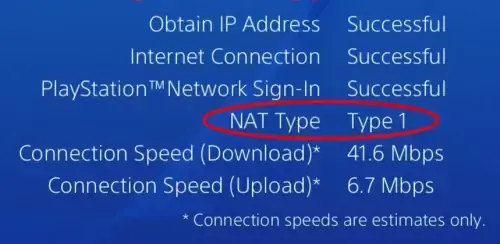
- Aici puteți verifica mai jos tipul NAT. În mod ideal, trebuie să fie NAT de tip 1 pentru ca jocul încrucișat să funcționeze corect.
Notă: Dacă opțiunea este de tip 2 sau de tip 3, atunci trebuie să configurați opțiunea DMZ în routerul Wifi. După ce ați terminat, verificați din nou dacă modul se schimbă la Tip 1 NAT.
Pentru utilizatorii Xbox:
- Deschideți setările Xbox și navigați la opțiunea Sistem > rețea.
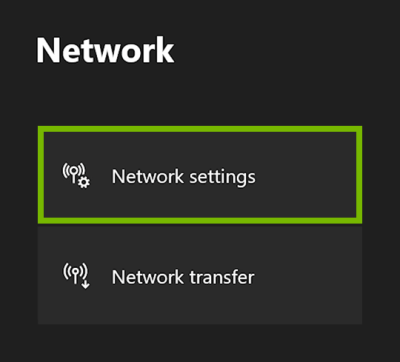
- Aici veți putea verifica tipul actual de NAT.
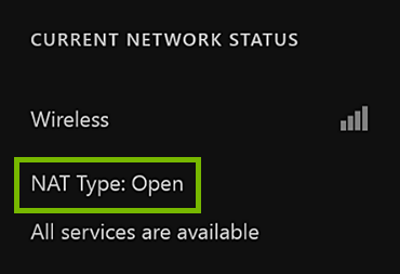
- Pentru a schimba tipul NAT, accesați setările de rețea, alegeți Selectarea portului alternativ și comutați de la Automat la Manual.
- Acum alegeți din lista de porturi disponibile și vedeți ce porturi vă oferă tipul NAT deschis.
Notă: Dacă opțiunea de mai sus spune limitată sau restricționată, atunci accesați setările de rețea avansate și schimbați-le pentru a deschide tipul. Dacă nu vedeți o astfel de opțiune, reporniți consola și tipul NAT se va schimba în Deschidere.
Metoda 5: Adăugați prieteni din aplicația Companion
Dacă metoda de mai sus tot nu vă ajută, atunci puteți profita de aplicația însoțitoare. COD vine cu o aplicație însoțitoare care vă ajută să adăugați prieteni și vă oferă flexibilitatea de a face și alte sarcini sociale. În funcție de dispozitiv, puteți descărca aplicația din Google Playstore sau Apple AppStore.
Metoda 6: Porniți un canal
O altă modalitate ușoară de a remedia eroarea de blocare a cererii de prietenie din Warzone 2 este să porniți un canal și să le cereți prietenilor să se alăture canalului. Un canal este o petrecere vocală în care puteți adăuga mai mulți prieteni și toți pot comunica între ei. Odată ce ești conectat cu prietenii tăi de pe canal, le poți trimite cereri de prietenie pe canal.
Metoda 7: Anulează prietenii existenți
Aceasta este o ultimă metodă care vă va ajuta să remediați eroarea blocată din Warzone 2 Friend Request. Cu toate acestea, această metodă este experimentală și funcționează doar pentru câțiva utilizatori. Mulți utilizatori susțin că, odată ce vă anulați prietenii cu toți prietenii existenți, atunci opțiunea de solicitare a prieteniei este deblocată. Cu toate acestea, rețineți că, odată ce vă anulați prietenia cu orice persoană din joc, trebuie să îi trimiteți din nou o solicitare pentru a juca din nou cu ea.
Metoda 8: Contactați asistența Activision
Dacă niciuna dintre metodele de mai sus nu funcționează pentru dvs., atunci contul dvs. poate fi blocat chiar de echipa de asistență. Astfel de măsuri se datorează politicii de joc a companiei. Dar nu vă faceți griji, vă puteți conecta cu asistența Activision și le cereți să vă ajute să rezolvați problema.
Concluzie
Acest lucru ne duce la sfârșitul acestui ghid pentru remedierea solicitării de prietenie blocate pentru Warzone 2. Vă rugăm să rețineți că problema este cel mai probabil să fie o eroare a serverului, așa că încercați să vă conectați la server sau reporniți jocul. Metodele de mai sus vă vor ajuta să remediați problema, dar dacă nu, este înțelept să vă conectați cu asistența pentru clienți Activision și să escaladați problema.

![Cum se instalează stoc ROM pe Bellphone BP326 Forte [fișier firmware]](/f/2309a44810df3c8c62f8d5212d5b4f6c.jpg?width=288&height=384)

